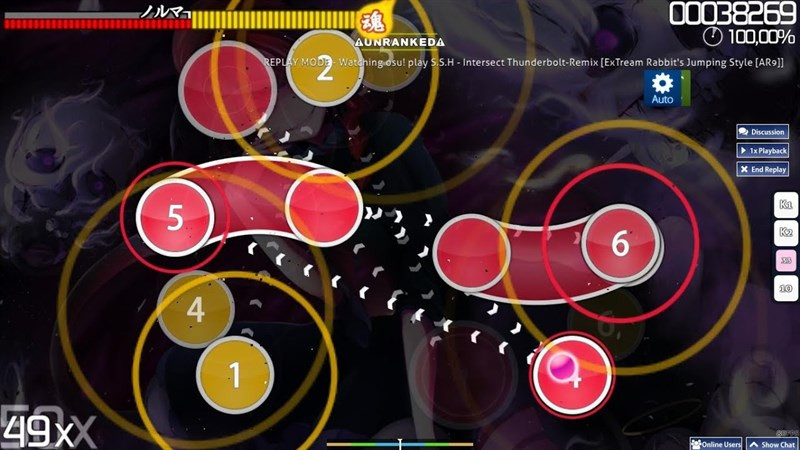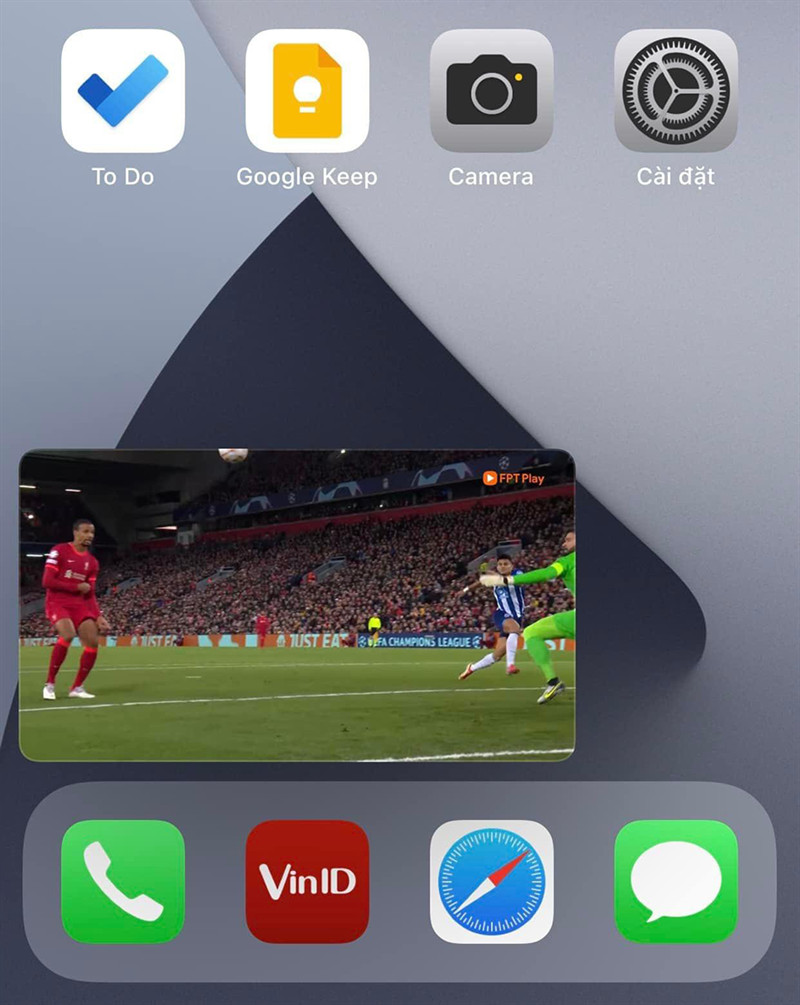Khắc phục lỗi không like, share, comment được trên Facebook
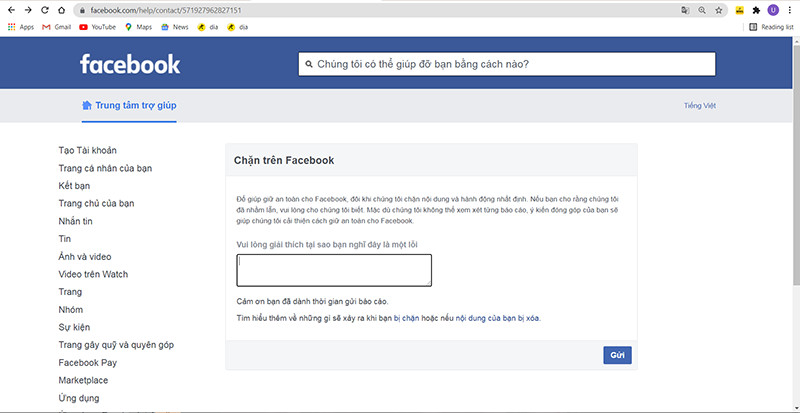
Bạn đang gặp rắc rối vì không thể like, share hay comment trên Facebook? Đừng lo lắng, bài viết này sẽ hướng dẫn bạn hai cách đơn giản để mở chặn like, share, comment trên Facebook bằng máy tính, laptop một cách nhanh chóng. Hãy cùng xem nhé!
I. Gửi link phản hồi đến Facebook
Bị chặn like, share, comment trên Facebook có thể do lỗi kỹ thuật. Hãy thử gửi phản hồi trực tiếp đến Facebook để được hỗ trợ.
1. Tóm tắt cách thực hiện
- Truy cập link phản hồi của Facebook.
- Mô tả lỗi bạn gặp phải.
- Gửi phản hồi và chờ đợi.
2. Hướng dẫn chi tiết
Bước 1: Truy cập link phản hồi của Facebook: //www.facebook.com/help/contact/571927962827151
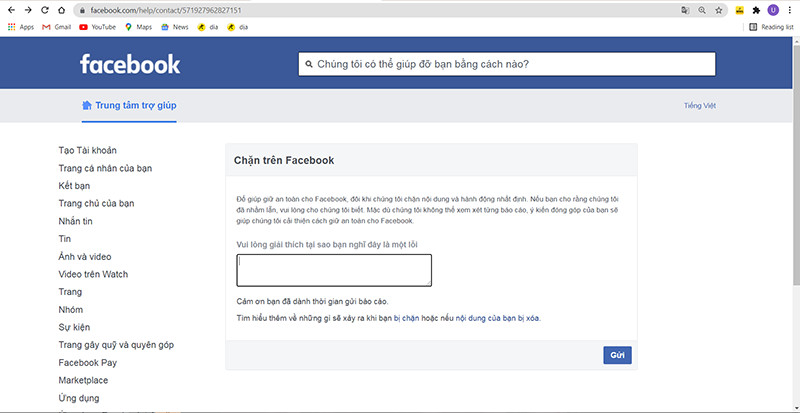 Truy cập link phản hồi FacebookAlt: Giao diện trang liên hệ hỗ trợ của Facebook
Truy cập link phản hồi FacebookAlt: Giao diện trang liên hệ hỗ trợ của Facebook
Bước 2: Mô tả rõ ràng lỗi bạn đang gặp phải. Bạn có thể tham khảo mẫu sau:
Dear Facebook supporter!
I think this is due to a technical error of Facebook, Facebook mistakenly blocked the like, share and comment feature that I am using without violating Facebook's policies and terms. Please review and unlock it for me!
Thanks Facebook Support Team!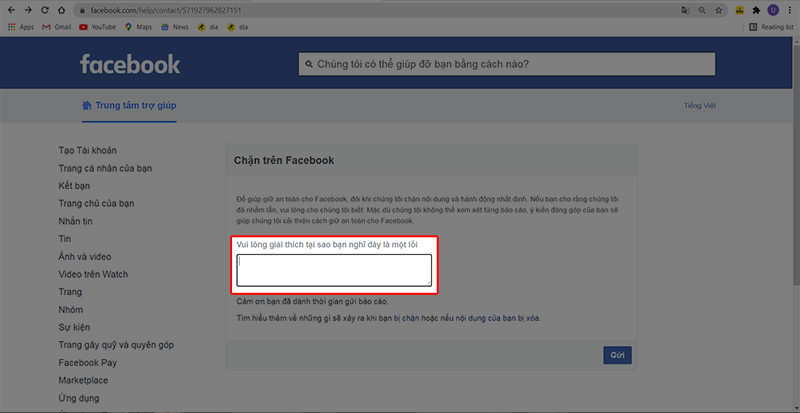 Điền thông tin lỗiAlt: Điền thông tin mô tả lỗi không like, share, comment được trên Facebook
Điền thông tin lỗiAlt: Điền thông tin mô tả lỗi không like, share, comment được trên Facebook
Bước 3: Nhấn “Gửi” và chờ đợi phản hồi từ Facebook trong vòng 24 giờ. Gửi phản hồi vào khoảng thời gian sau 22h có thể giúp bạn nhận được phản hồi nhanh hơn.
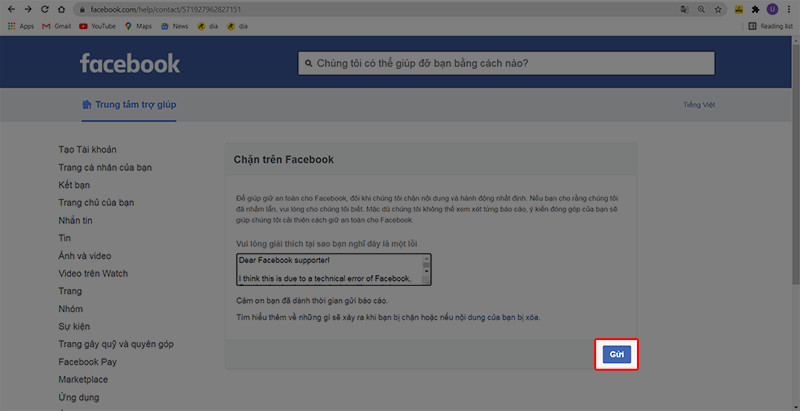 Nhấn nút gửiAlt: Nút gửi phản hồi trên Facebook
Nhấn nút gửiAlt: Nút gửi phản hồi trên Facebook
II. Báo cáo lỗi trực tiếp trên Facebook
Nếu cách trên không hiệu quả, bạn có thể thử báo cáo lỗi trực tiếp trên Facebook.
1. Tóm tắt cách thực hiện
- Đăng nhập vào tài khoản Facebook của bạn.
- Tìm đến mục “Trợ giúp và hỗ trợ”.
- Chọn “Báo cáo sự cố” và làm theo hướng dẫn.
2. Hướng dẫn chi tiết
Bước 1: Đăng nhập vào tài khoản Facebook và nhấn vào biểu tượng “Tài khoản” ở góc phải màn hình.
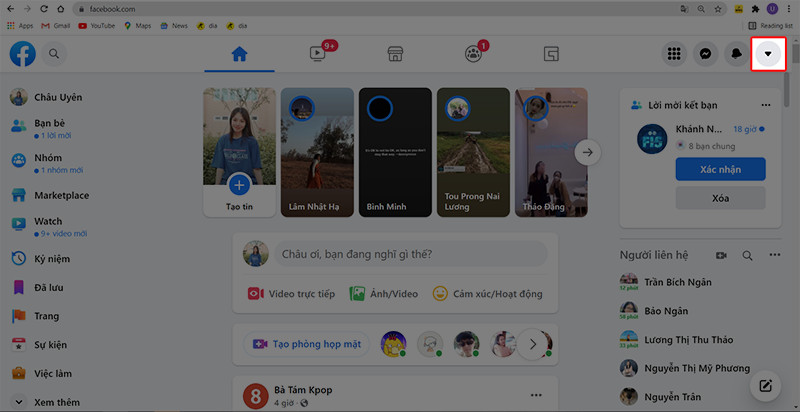 Nhấn biểu tượng tài khoảnAlt: Biểu tượng tài khoản trên Facebook
Nhấn biểu tượng tài khoảnAlt: Biểu tượng tài khoản trên Facebook
Bước 2: Chọn “Trợ giúp và hỗ trợ”.
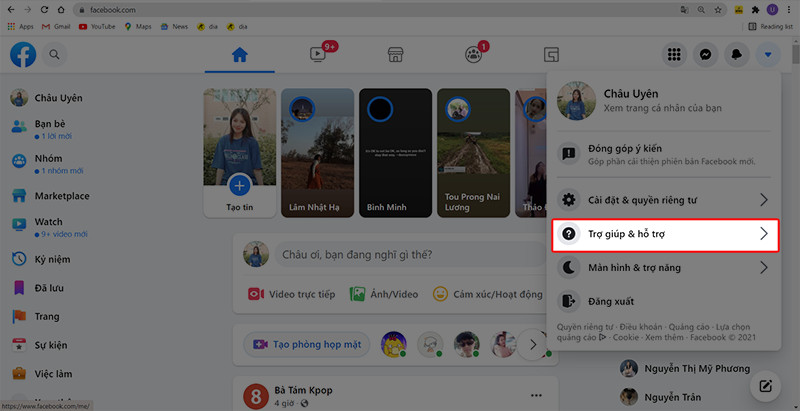 Chọn Trợ giúp và hỗ trợAlt: Mục Trợ giúp và hỗ trợ trên Facebook
Chọn Trợ giúp và hỗ trợAlt: Mục Trợ giúp và hỗ trợ trên Facebook
Bước 3: Nhấn vào “Báo cáo sự cố”.
 Nhấn Báo cáo sự cốAlt: Lựa chọn Báo cáo sự cố trên Facebook
Nhấn Báo cáo sự cốAlt: Lựa chọn Báo cáo sự cố trên Facebook
Bước 4: Chọn “Đã xảy ra lỗi”.
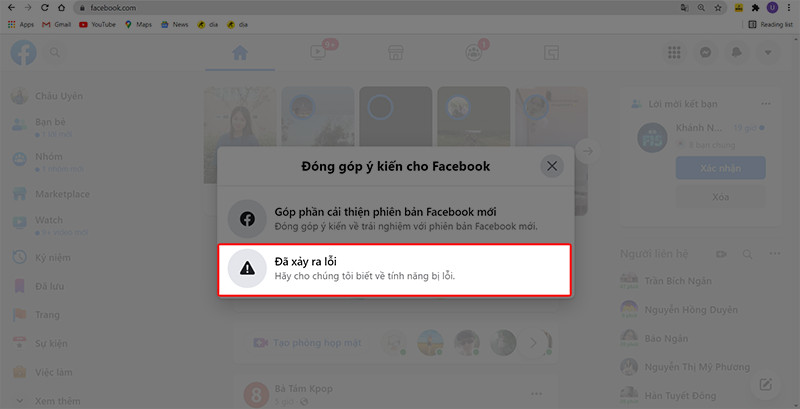 Chọn Đã xảy ra lỗiAlt: Chọn tùy chọn Đã xảy ra lỗi
Chọn Đã xảy ra lỗiAlt: Chọn tùy chọn Đã xảy ra lỗi
Bước 5: Tại mục “Chọn sản phẩm”, chọn “Khác”.
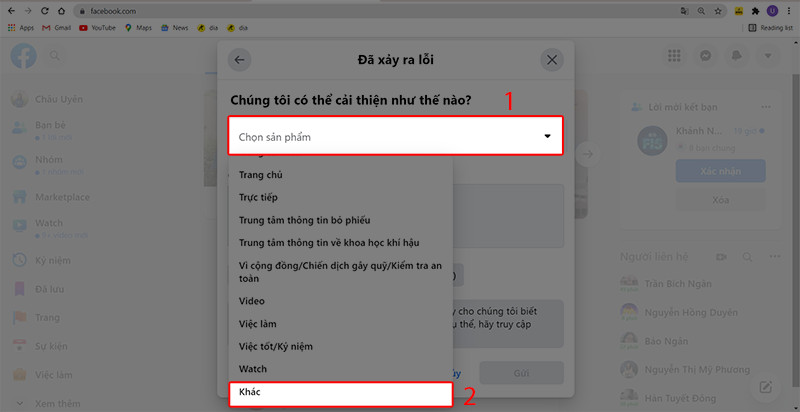 Chọn sản phẩm KhácAlt: Chọn sản phẩm Khác trong mục báo cáo lỗi
Chọn sản phẩm KhácAlt: Chọn sản phẩm Khác trong mục báo cáo lỗi
Bước 6: Mô tả chi tiết lỗi bạn gặp phải trong ô “Chi tiết”.
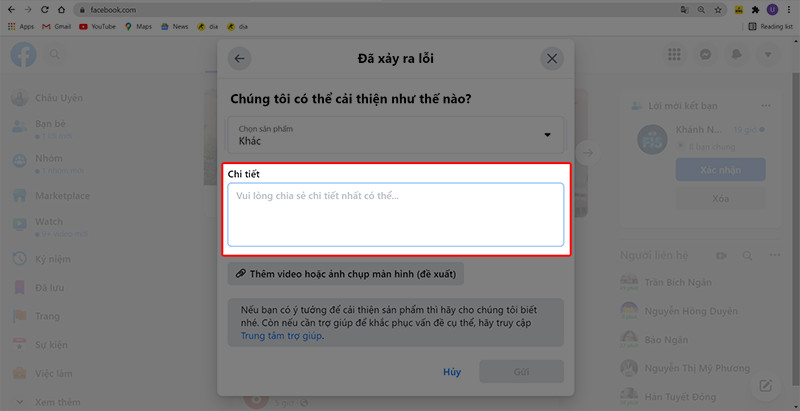 Điền thông tin lỗiAlt: Điền thông tin chi tiết về lỗi không like, share, comment được
Điền thông tin lỗiAlt: Điền thông tin chi tiết về lỗi không like, share, comment được
Bước 7: (Tùy chọn) Thêm ảnh chụp màn hình hoặc video minh họa lỗi bạn gặp phải.
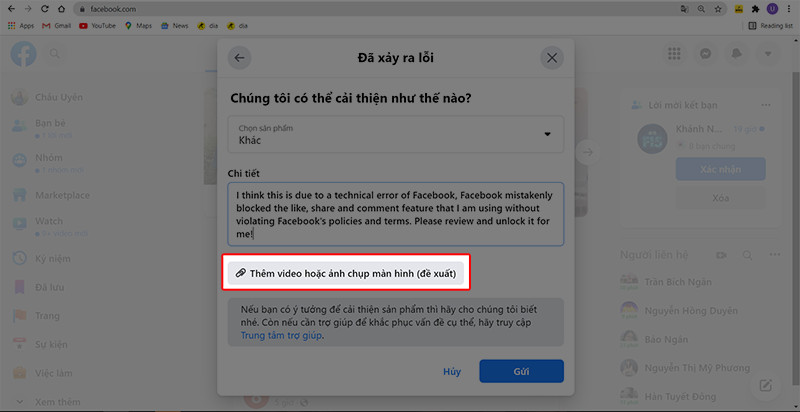 Thêm ảnh hoặc videoAlt: Thêm ảnh hoặc video minh họa lỗi Facebook
Thêm ảnh hoặc videoAlt: Thêm ảnh hoặc video minh họa lỗi Facebook
Bước 8: Nhấn “Gửi” và chờ phản hồi từ Facebook.
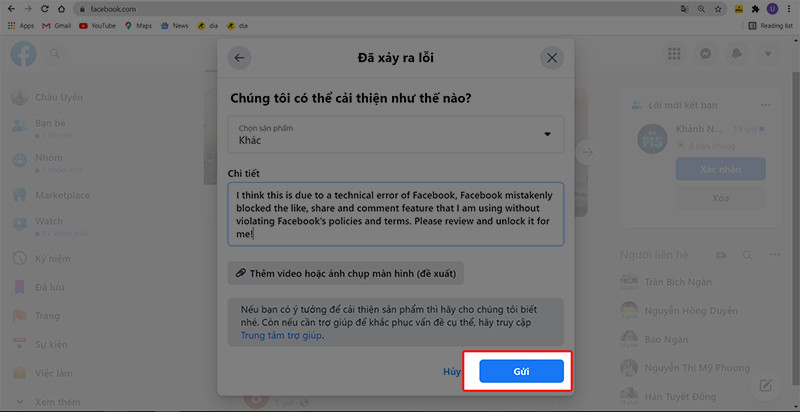 Nhấn gửi báo cáoAlt: Nút gửi báo cáo lỗi trên Facebook
Nhấn gửi báo cáoAlt: Nút gửi báo cáo lỗi trên Facebook
Hy vọng bài viết này hữu ích cho bạn. Nếu bạn đã thử cả hai cách trên mà vẫn chưa giải quyết được vấn đề, hãy để lại bình luận bên dưới để chúng tôi hỗ trợ thêm nhé!